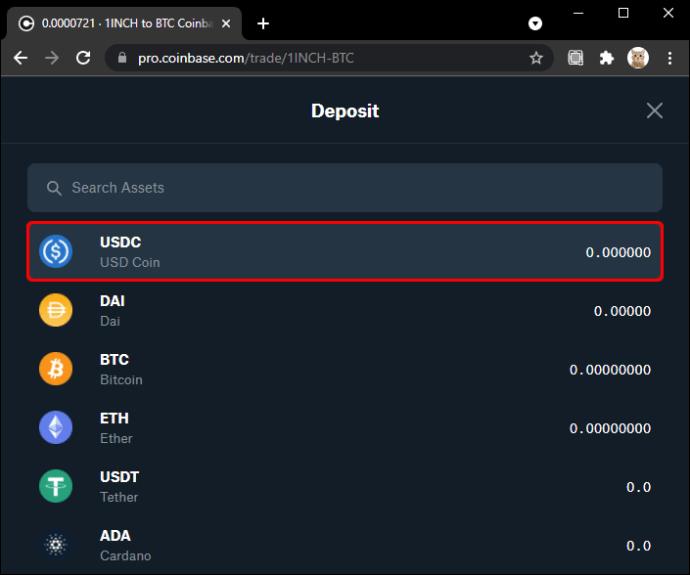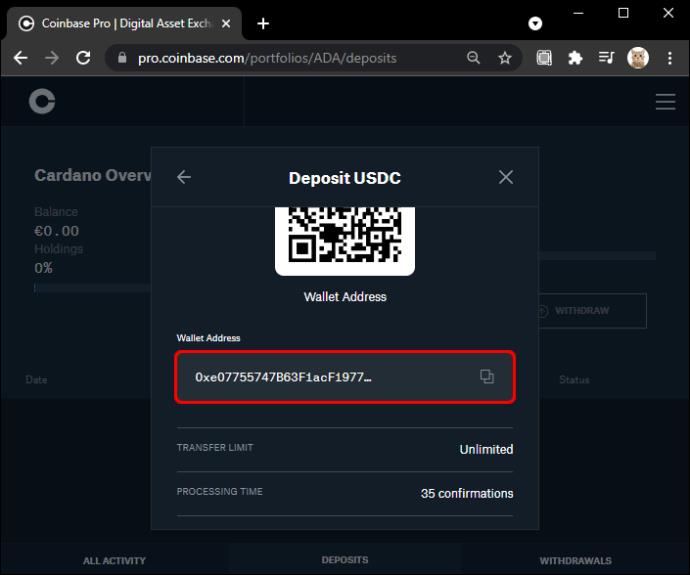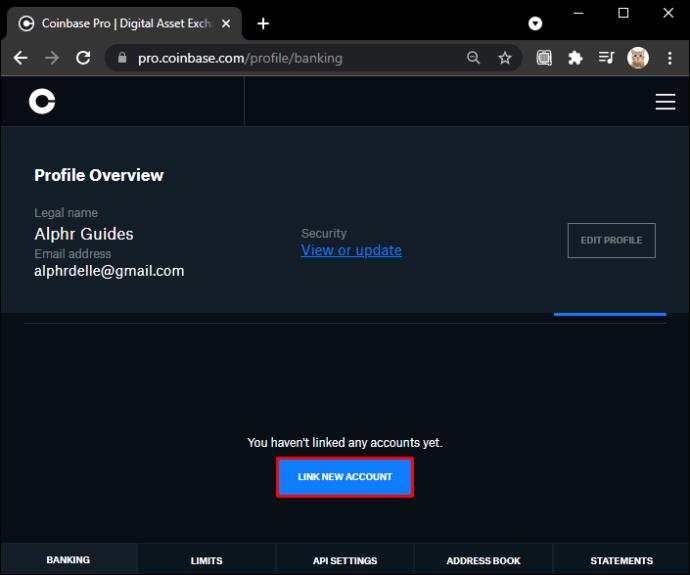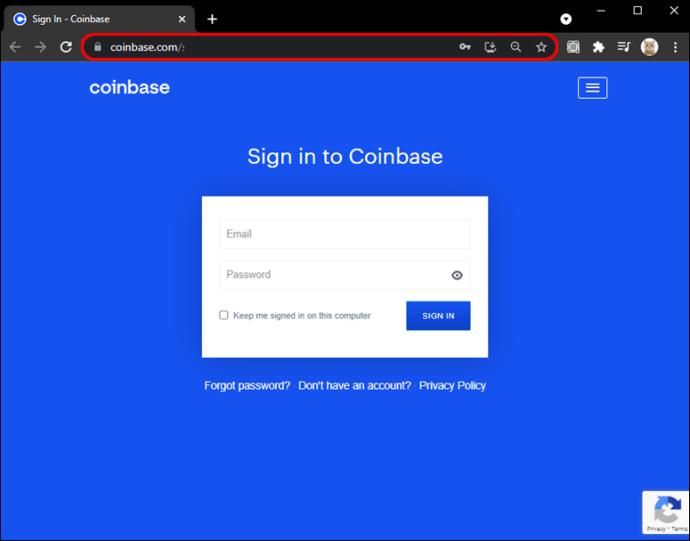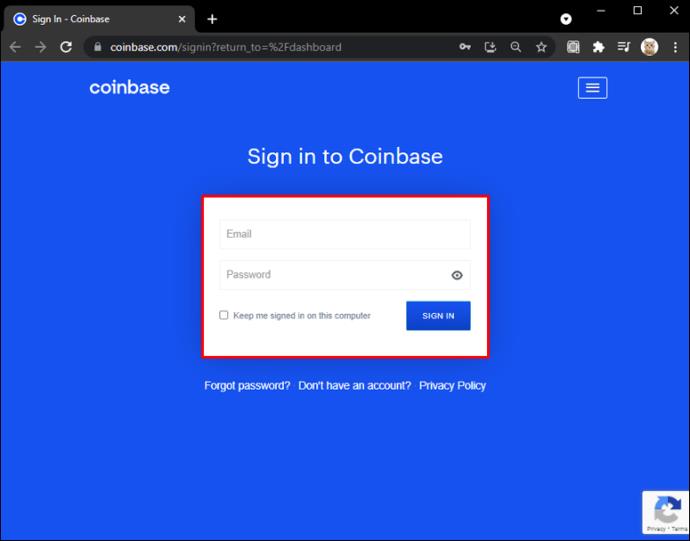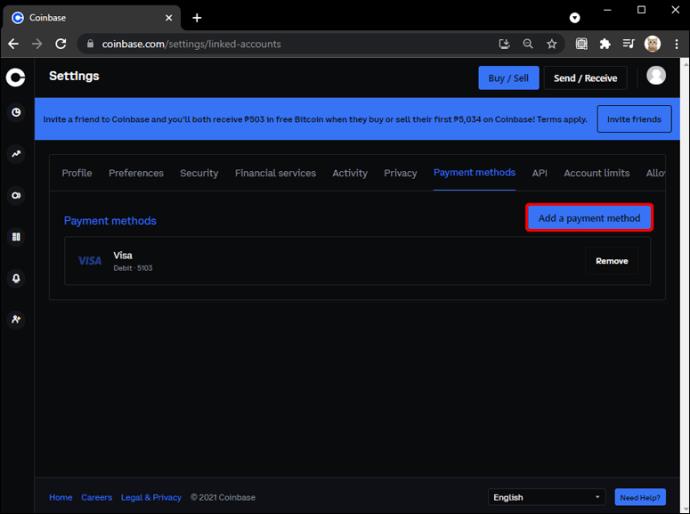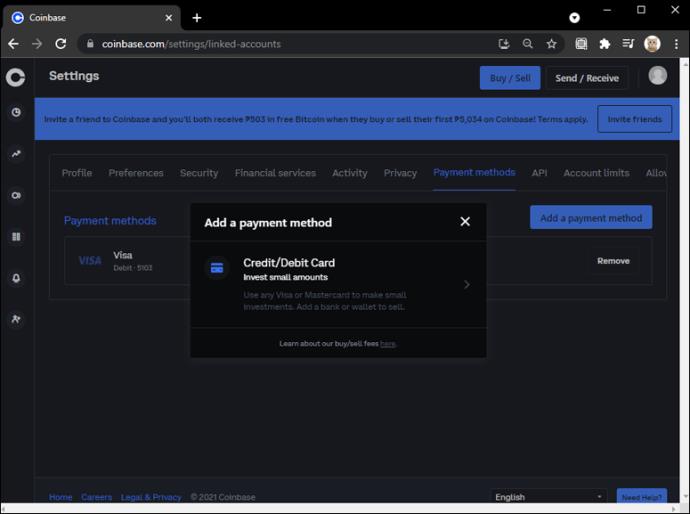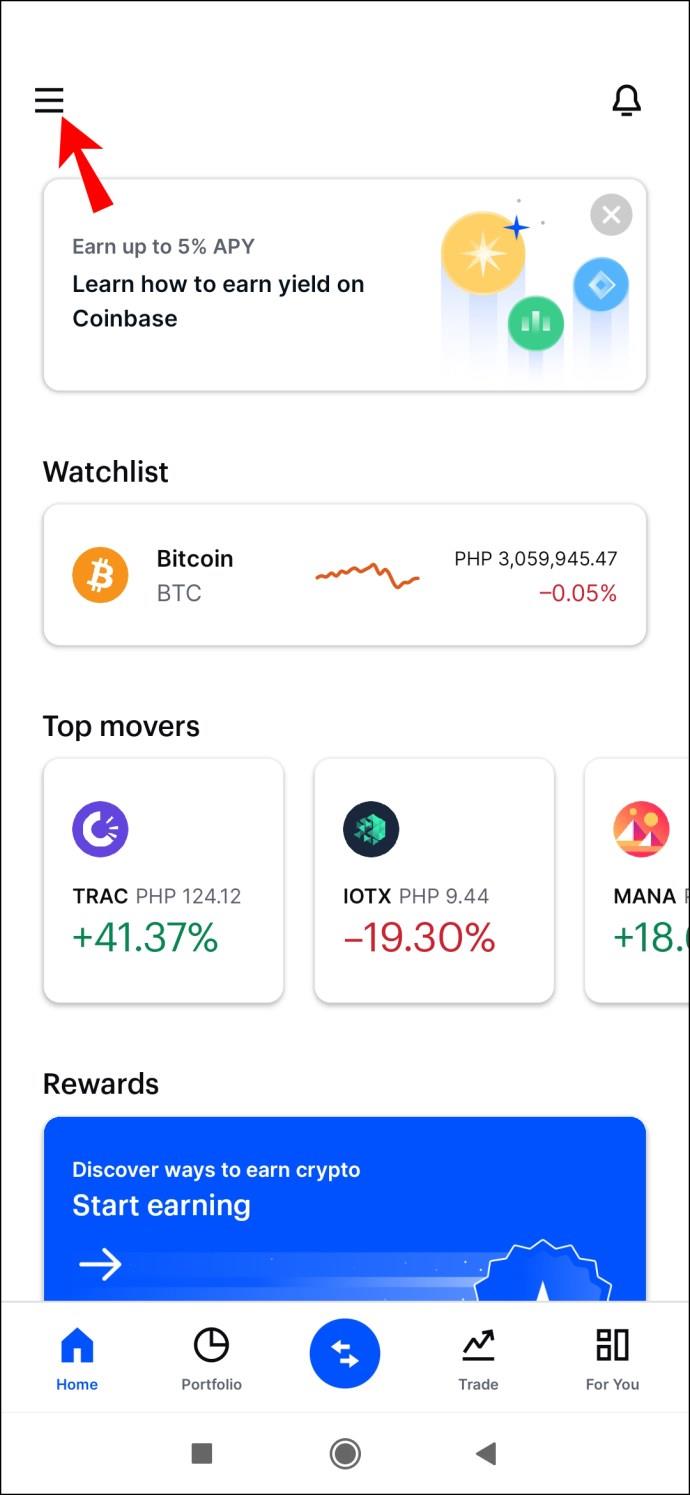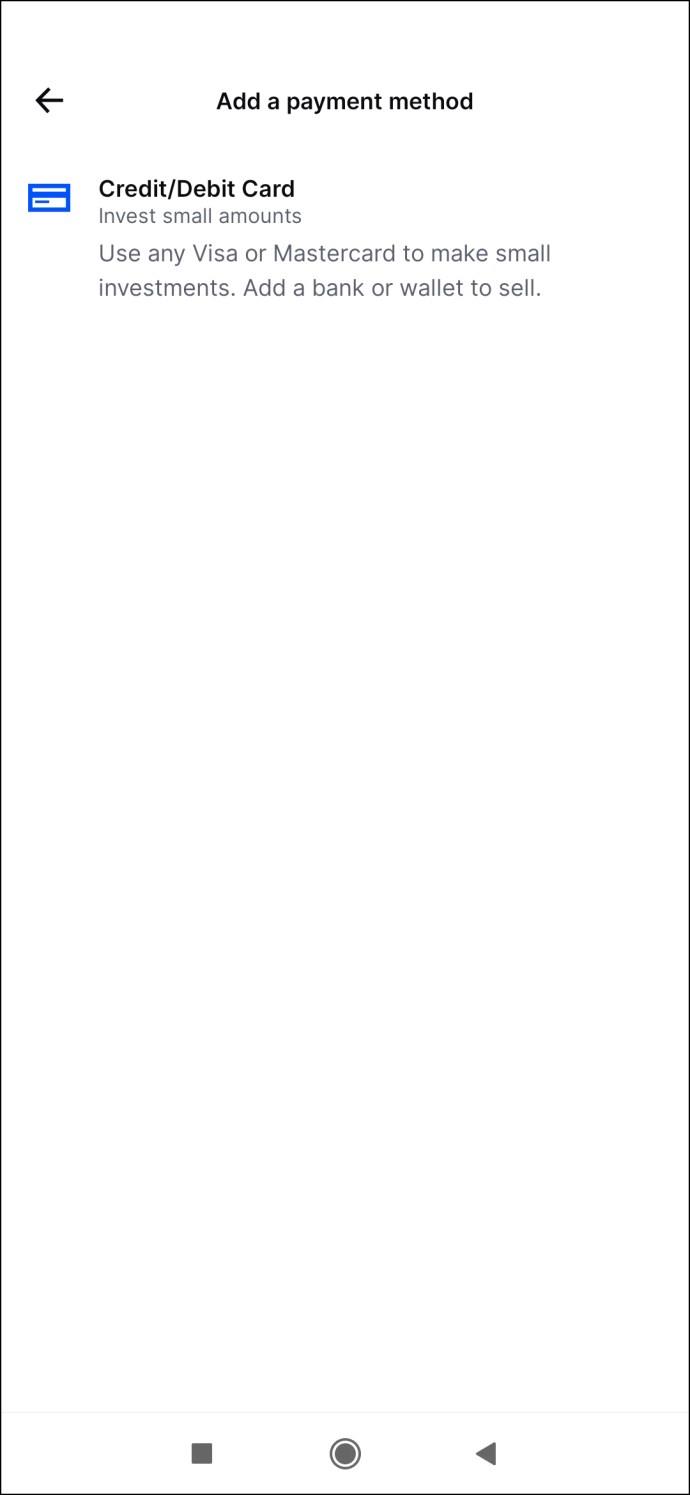Apparaatkoppelingen
Coinbase heeft zich onlangs gevestigd als een van de meest populaire beurzen voor het kopen en verkopen van cryptocurrency. Het biedt een breed scala aan munten tegen fatsoenlijke prijzen met een hoge liquiditeit, waardoor het gemakkelijk is om tussen digitale valuta's te handelen of uit te betalen.

Maar wat als u wat fiat-valuta (USD) op uw Coinbase-account wilt storten? Hoe pak je het aan?
Dit artikel leidt u door het proces van het storten van geld op uw Coinbase-account en bereidt u goed voor op handelen.
Geld storten in Coinbase op een pc
Als u zich in de VS bevindt, kunt u geld storten op uw Coinbase-account via een overboeking, ACH-overschrijving of PayPal. Laten we eens kijken hoe elke optie werkt:
(a) Bankoverschrijving
Een overboeking is de elektronische overboeking van geld van de ene bankrekening naar de andere. Wanneer u een bankoverschrijving uitvoert, instrueert u uw bank in feite om het geld van uw rekening naar uw Coinbase-rekening over te maken.
U kunt als volgt een overboeking van uw bankrekening naar uw Coinbase-account starten:
- Open uw browser en bezoek de officiële Coinbase- website .

- Voer uw inloggegevens in om u aan te melden.

- Nadat u bent ingelogd, klikt u op 'Handelen' om naar het handelsgedeelte van uw account te gaan.

- Klik onder 'Wallet-saldo' op 'Storten'. Het tabblad "Wallet-saldo" bevindt zich aan de linkerkant van uw scherm.

- Klik op "Valutatype" en selecteer "USD" in het vervolgkeuzemenu.
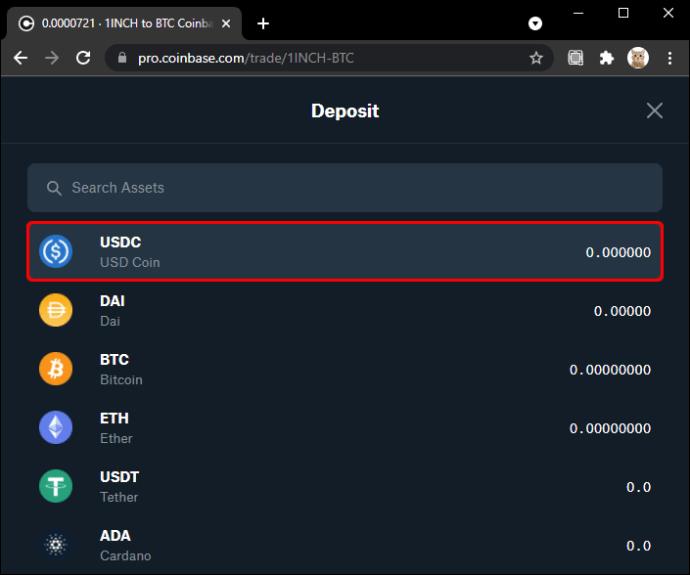
- Klik op 'Overboeking'. U krijgt dan een unieke referentiecode of een persoonlijk rekeningnummer om u te helpen bij het initiëren van de overboeking.
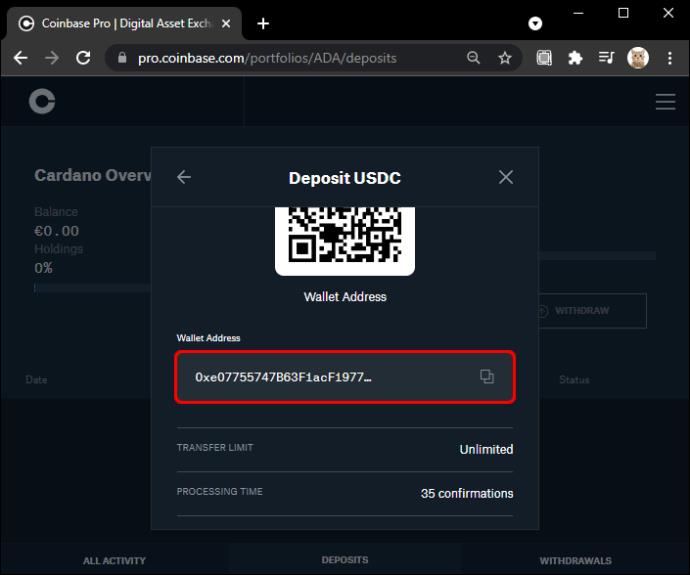
- Volg de instructies op het scherm om het proces te voltooien.
Zodra u een bankoverschrijving heeft gestart, wordt het geld binnen 24 uur bijgeschreven op uw Coinbase-account. Als u het proces voor 13.00 uur PT start, staat het geld dezelfde dag nog op uw rekening.
Aan de andere kant kost elke overboeking u $ 10.
Bovendien accepteert Coinbase alleen overboekingen als aan de volgende voorwaarden is voldaan:
- De naam van de bankoverschrijving moet overeenkomen met de naam op uw Coinbase-account. Dit betekent dat u geen overboeking kunt starten vanaf de rekening van iemand anders
- De overboeking moet worden geïnitieerd vanaf een in de VS gevestigde bankrekening
- De overboeking moet worden gestart vanaf een account dat al aan uw Coinbase-account is gekoppeld
- De overboeking moet uw voorkeurscode of Coinbase-rekeningnummer bevatten
(b) ACH-bankoverschrijving
Als u het niet prettig vindt om $ 10 te betalen om via een bankoverschrijving geld op uw Coinbase-account te storten, kunt u een ACH-bankoverschrijving proberen die 100% gratis is. Maar wat is het, en hoe werkt het?
Een ACH-bankoverschrijving (Automatic Clearing House) is een elektronisch systeem dat wordt gebruikt om geld tussen banken te verplaatsen. In tegenstelling tot een overboeking maakt een ACH-overboeking geen gebruik van het interne overboekingssysteem van uw bank. In plaats daarvan stroomt het geld via een erkend, extern verrekenkantoor.
- Open uw browser en bezoek de officiële Coinbase- website .

- Voer uw inloggegevens in om u aan te melden.

- Koppel je bankrekening aan je Coinbase-account.
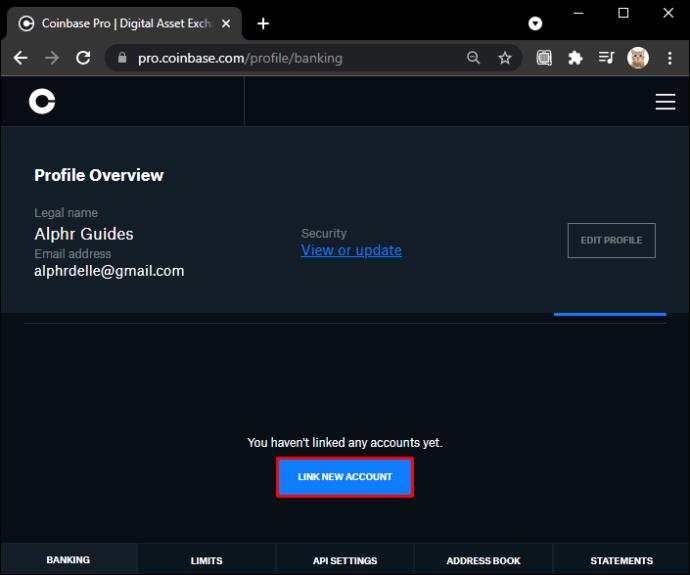
- Klik op "Trade" om uw sectie voor transactiebeheer te openen.

- Selecteer "Storten" in het submenu "Wallet-saldo".
- Klik op "Valutatype" en selecteer "USD" in het vervolgkeuzemenu.
- Klik op 'Bankrekening'.
- Selecteer uw bankrekening in het vervolgkeuzemenu. Houd er rekening mee dat de bankrekening hier alleen wordt weergegeven als deze al aan uw Coinbase-account is gekoppeld.
- Voer het bedrag in dat u wilt storten.
- Klik op "USD storten" om het proces te voltooien.
En dat is het. Het enige nadeel is dat ACH-bankoverschrijvingen drie tot vijf dagen duren. Deze methode werkt niet als u geld wilt storten en op dezelfde dag wilt beginnen met handelen.
(c)PayPal
Met Coinbase konden klanten aanvankelijk hun rekeningen aanvullen via een bankoverschrijving of een ACH-transactie. Tegenwoordig heb je ook de mogelijkheid om rechtstreeks vanaf je PayPal-rekening geld toe te voegen.
Dit is hoe het werkt:
- Koppel uw PayPal-account aan uw Coinbase-account.
- Klik op 'Ruilen'. Hiermee wordt uw sectie voor transactiebeheer geopend.
- Klik op "Storten" onder het submenu "Wallet-saldo".
- Klik op 'Valutatype' en selecteer 'USD'.
- Klik op 'PayPal'.
- Volg de instructies op het scherm om het proces te voltooien.
Geld storten in Coinbase vanaf een iPhone
Als een iPhone uw favoriete mobiele apparaat is, kunt u deze gebruiken om geld op uw Coinbase-account te storten. iOS-apparaten ondersteunen de volgende stortingsmethoden:
(a) Bankoverschrijving
Geld overmaken naar uw rekening:
- Open uw mobiele Coinbase-app en log in.
- Koppel je bankrekening aan je Coinbase-account.
- Open de pagina "Portefeuille".
- Tik op uw USD-portemonnee.
- Tik op 'Geld toevoegen'.
- Selecteer "Overboeking" uit de beschikbare opties.
- Volg de aanwijzingen op het scherm om het proces te voltooien.
(b) ACH-overdracht
De Coinbase-app voor iPhones ondersteunt ook ACH-overboekingen. Zo werkt deze optie:
- Open uw mobiele Coinbase-app en log in.
- Koppel je bankrekening aan je Coinbase-account.
- Tik op "Portefeuille". Dit zou een nieuw gedeelte moeten openen waar u uw fiat-portemonnee kunt beheren.
- Tik op uw USD-portemonnee.
- Tik op 'Geld toevoegen'.
- Selecteer "Bankrekening" uit de beschikbare opties.
- Volg de aanwijzingen op het scherm om het proces te voltooien.
(c)PayPal
Storten via PayPal:
- Open uw mobiele Coinbase-app en log in.
- Koppel uw PayPal-account aan uw Coinbase-account.
- Open de pagina "Portefeuille".
- Tik op uw USD-portemonnee.
- Tik op 'Geld toevoegen'.
- Tik op 'PayPal'.
- Volg de instructies op het scherm om het proces te voltooien.
Geld storten in Coinbase vanaf een Android-telefoon
Als u een Coinbase-account heeft geopend via de speciale Android-app, kunt u eenvoudig contant geld aan uw account toevoegen ter voorbereiding op cryptotransacties. Net als bij iPhones kunt u dit doen via een bankoverschrijving, ACH-overschrijving of PayPal.
(a) Bankoverschrijving
Ga als volgt te werk om contant geld toe te voegen via een bankoverschrijving:
- Open uw mobiele Coinbase-app en voer uw inloggegevens in om u aan te melden. Als u de app niet heeft, kunt u deze gratis downloaden in de Google App Store .
- Koppel je bankrekening aan je Coinbase-account.
- Nadat je je bankrekening hebt gekoppeld, open je de pagina 'Portefeuille'.
- Tik op uw USD-portemonnee.
- Tik op 'Geld toevoegen'.
- Selecteer "Wire Transfer" en volg de instructies op het scherm om het proces te voltooien.
(b) ACH-overdracht
Coinbase is ook beschikbaar voor Android-apparaten. De app ondersteunt ACH-overboekingen, wat betekent dat u binnen enkele seconden geld kunt overboeken tussen uw bankrekening en Coinbase. Hier is hoe:
- Open uw mobiele Coinbase-app en log in.
- Voeg je bankrekening als betaalmethode toe aan je Coinbase-account.
- Tik op "Portefeuille".
- Tik op 'USD'.
- Tik op 'Geld toevoegen'.
- Selecteer 'Bankrekening'.
- Volg de aanwijzingen op het scherm om het proces te voltooien.
(c)PayPal
Contant geld toevoegen via PayPal:
- Open uw mobiele Coinbase-app en log in.
- Koppel uw PayPal-account aan uw Coinbase-account.
- Tik op "Portefeuille" om uw sectie voor kasbeheer te openen.
- Tik op uw USD-portemonnee.
- Tik op 'Geld toevoegen'.
- Tik op 'PayPal'.
- Volg de gids op het scherm om het proces te voltooien.
Hoe koppel je een betaalmethode op Coinbase?
Zoals je misschien hebt opgemerkt, moet je de betaalmethode van je voorkeur koppelen aan je Coinbase-account voordat je met succes een storting kunt doen. Voor bankoverschrijvingen en ACH-overschrijvingen moet u uw bankrekening koppelen, terwijl u voor PayPal-stortingen uw PayPal-rekening moet koppelen.
Het goede is dat het toevoegen van een van deze betaalmethoden eenvoudig is.
Ga als volgt te werk om een betaalmethode toe te voegen terwijl u een pc gebruikt:
- Open uw browser en bezoek de officiële Coinbase- website .
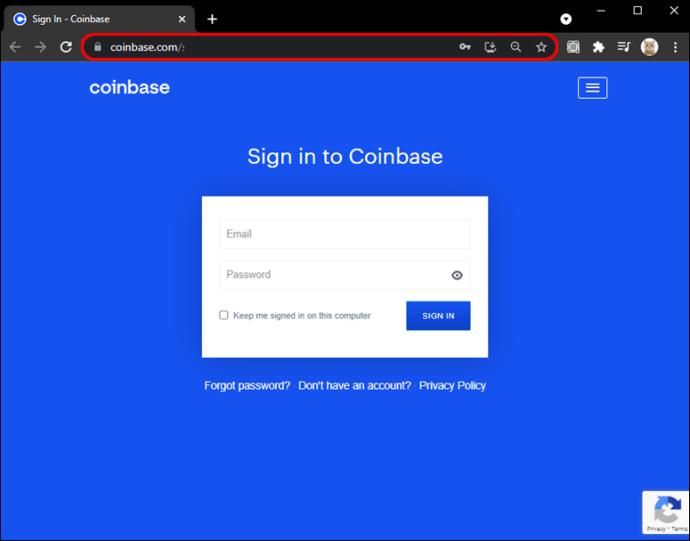
- Log in op uw Coinbase-account en klik op 'Betaalmethoden'.
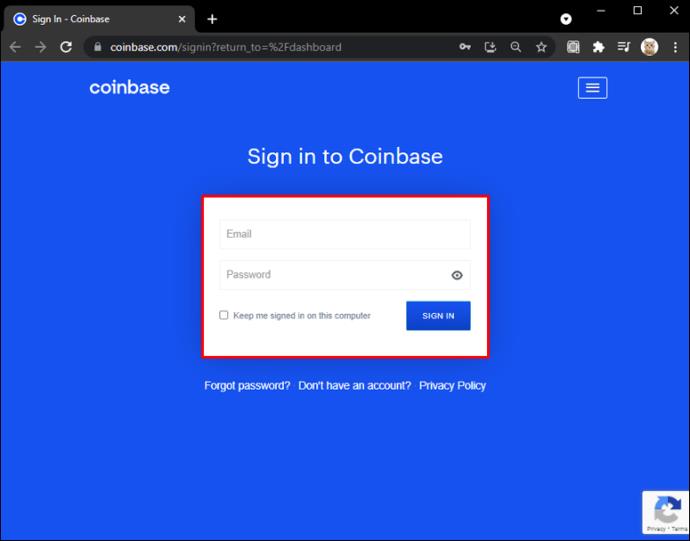
- Klik op 'Een betaalmethode toevoegen'.
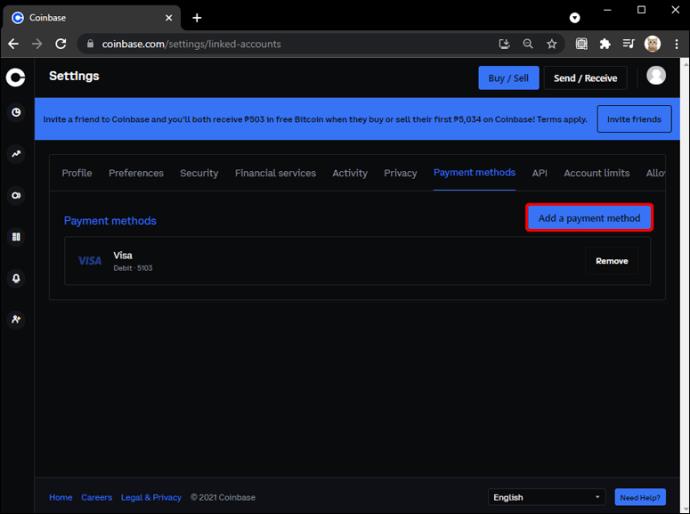
- Selecteer het type account dat u wilt toevoegen en volg de aanwijzingen op het scherm om het proces te voltooien.
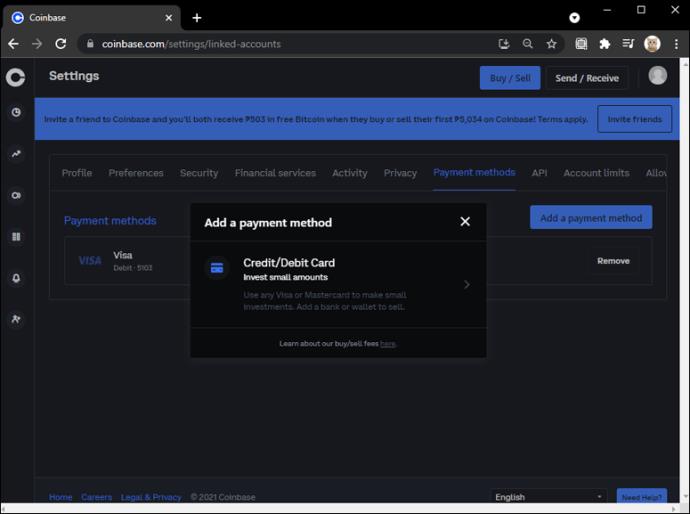
Een betaalmethode toevoegen via de Coinbase mobiele app:
- Open uw app en navigeer naar instellingen. Klik hiervoor op de drie horizontale lijnen in de rechterbovenhoek.
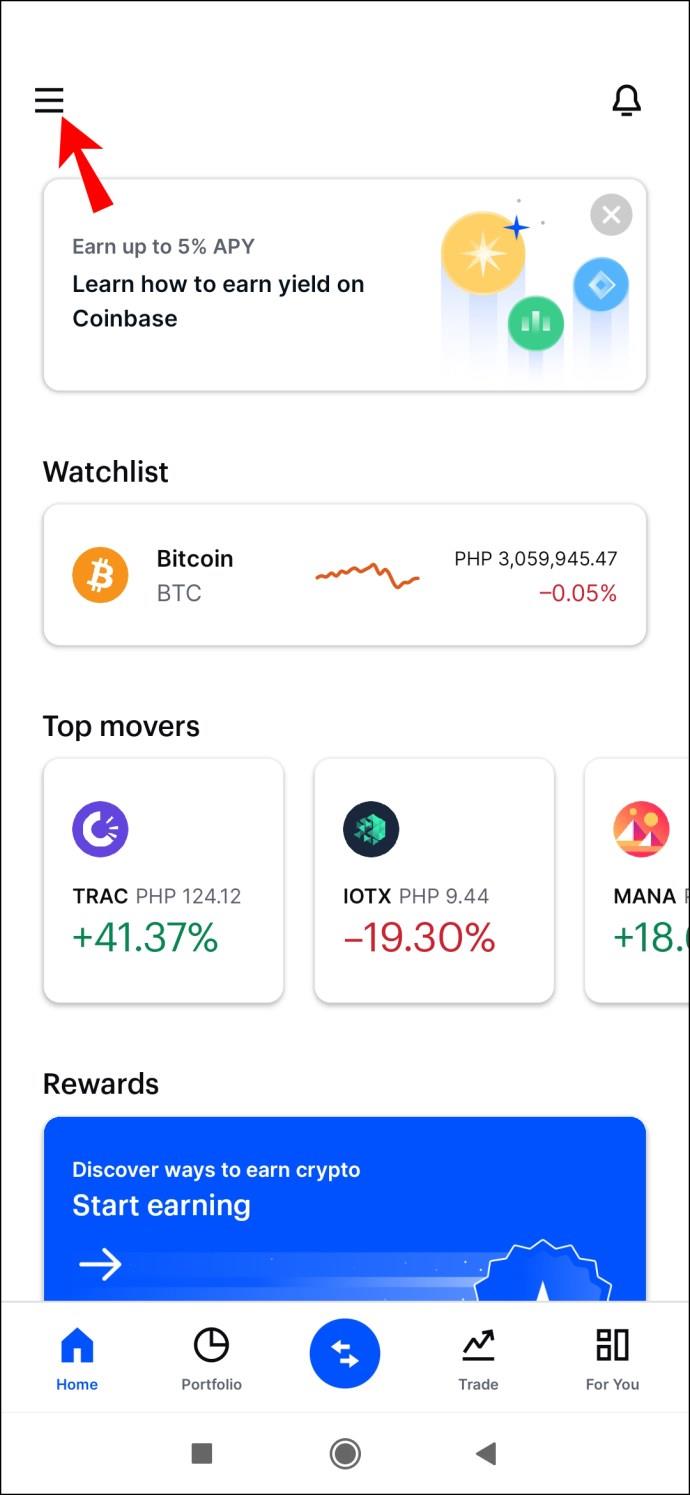
- Tik op 'Betaalmethoden'.
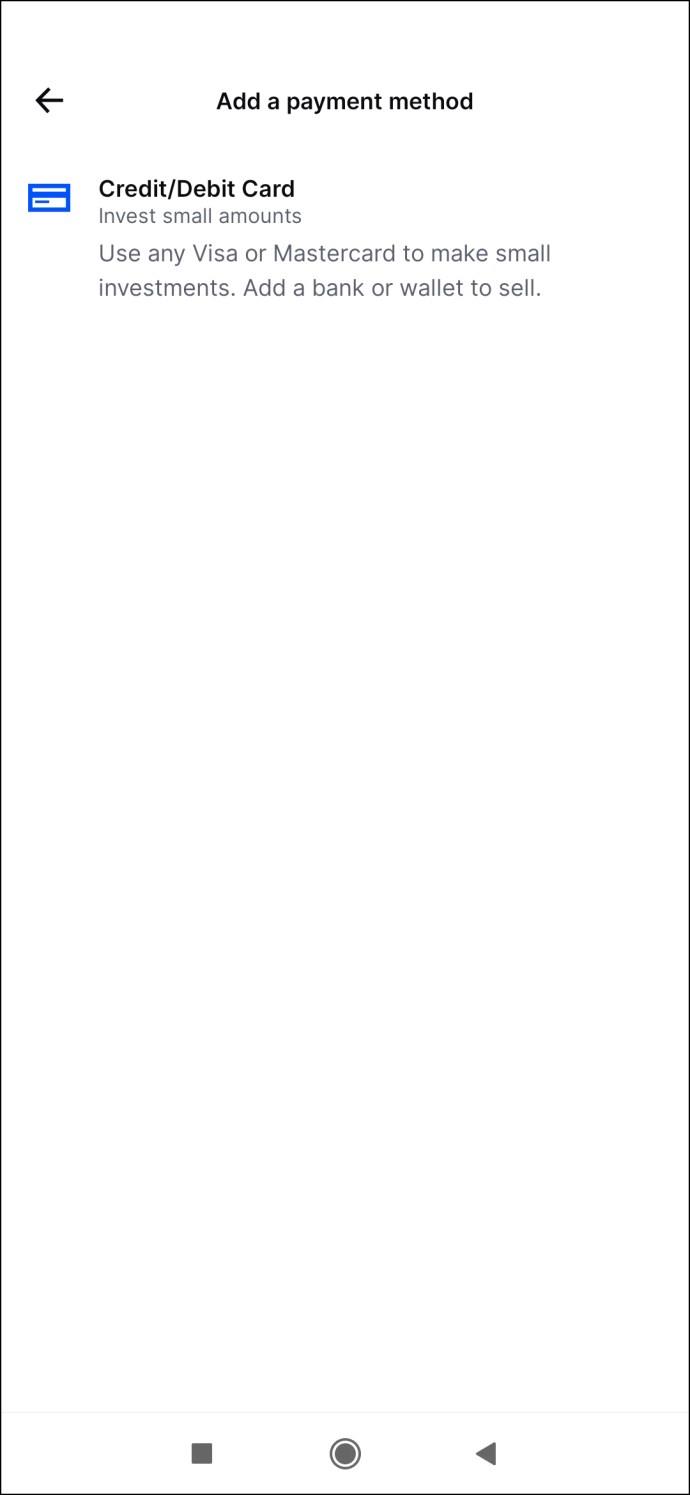
- Selecteer het type account dat u wilt koppelen uit de lijst met beschikbare opties.
- Volg de instructies op het scherm om uw nieuwe betaalmethode te verifiëren.
Aanvullende veelgestelde vragen
Zijn er kosten verbonden aan het storten van geld op Coinbase?
Sommige betaalmethoden vragen een vergoeding, maar andere niet. Voor het toevoegen van contant geld via een bankoverschrijving wordt bijvoorbeeld een vast bedrag van $ 20 in rekening gebracht, maar er zijn geen kosten verbonden aan het storten via een ACH-overschrijving of PayPal.
Hoe lang duurt het om op een Coinbase-account te storten?
Overschrijvingen worden binnen 24 uur verwerkt, maar als u de overboeking vóór 13.00 uur PT start, wordt het geld dezelfde dag nog op uw rekening gestort.
ACH-overschrijvingen duren drie tot vijf dagen, maar PayPal-stortingen vinden onmiddellijk plaats.
Staat Coinbase stortingen van creditcards toe?
Momenteel ondersteunt het Coinbase-PayPal-overboekingssysteem geen stortingen op creditcards, prepaidkaarten of zakelijke rekeningkaarten. Maar gelukkig heb je tegenwoordig ook de mogelijkheid om rechtstreeks vanaf je PayPal-rekening geld toe te voegen. Wel moet je PayPal-rekening gekoppeld zijn aan je bankrekening.
Voeg contant geld toe en ontgrendel bestellingen
Coinbase biedt een eenvoudige manier om cryptocurrency te kopen, verkopen en op te slaan. Als u geïnteresseerd bent in het beleggen of verhandelen van Bitcoin, Ethereum, Litecoin of een andere digitale valuta die momenteel op de markt is, hoeft u alleen maar wat geld aan uw account toe te voegen en bestellingen te plaatsen.
Heb je een Coinbase-account? Heb je geprobeerd geld toe te voegen met een van de methoden die in dit artikel worden besproken? We willen graag weten hoe alles verlopen is.
Voel je vrij om je ervaringen te delen in de comments hieronder.